Η διαδικασία ανασυγκρότησης αναζητά το δίσκο σαςχωρίζει και διασφαλίζει ότι τα αποθηκευμένα αρχεία βρίσκονται σε ένα συνεχόμενο κομμάτι που έχει ως αποτέλεσμα καλύτερη απόδοση του συστήματος. Εάν θέλετε να διατηρήσετε το σύστημα αρχείων σας τότε ο ευκολότερος και ίσως ο πιο σημαντικός τρόπος είναι ότι θα πρέπει να αποπρογραμματίσετε συστηματικά τις μονάδες δίσκου σας.
Τα Windows 7 έχουν πολλά πρόσθετα χαρακτηριστικά σε σύγκρισηστα Windows Vista και XP και μία από αυτές είναι η δυνατότητα Advanced Disk Defragmentation. Ακριβώς όπως τα Windows Vista, τα Windows 7 σάς επιτρέπουν να εκτελέσετε εύκολα εργασίες κοινής ανασυγκρότησης δίσκων και από τη γραμμή εντολών. Σε αυτήν την ανάρτηση, θα ρίξουμε μια ματιά στο πώς να εκτελεί εκ των προτέρων ανασυγκρότηση δίσκου στα Windows 7.
Τώρα ξεκινήστε πρώτα την γραμμή εντολών κάνοντας κλικ Αρχή και έπειτα πληκτρολογήστε cmd και τύπος Εισαγω. Η γραμμή εντολών θα φορτωθεί, τώρα μπορείτε να εκτελέσετε το defrag εντολή για την εκτέλεση των απαραίτητων λειτουργιών. Αλλά θα χρειαστεί να χρησιμοποιήσετε διαφορετικούς διακόπτες με την εντολή defrag για να εκτελέσετε διαφορετικές εργασίες σχετικές με την ανασυγκρότηση. Απλά πληκτρολογήστε defrag και πατήστε enter, Τα Windows θα καταγράψουν στη συνέχεια όλες τις διαθέσιμες επιλογές του (που ονομάζονται επίσης και οι διακόπτες).

Τώρα επιτρέψτε μου να σας πω κάποιες από τις κοινές επιλογές που μπορείτε να χρησιμοποιήσετε με την εντολή defrag για εκτέλεση ανασυγκρότησης δίσκου.
defrag / r Απεστραμίζει ταυτόχρονα πολλαπλούς δίσκους
defrag -a Εκτελεί την ανάλυση defrag δίσκου
defrag -v Εκτυπώνει τα αποτελέσματα defrag
defrag -w Defrags κάθε πράγμα
defrag C: -v -w Defrags ολόκληρη τη μονάδα C
Για παράδειγμα, εδώ εκτέλεσα με επιτυχία την εντολή ανάλυσης ανασυγκρότησης δίσκου (defrag -a) στη μονάδα μου C.
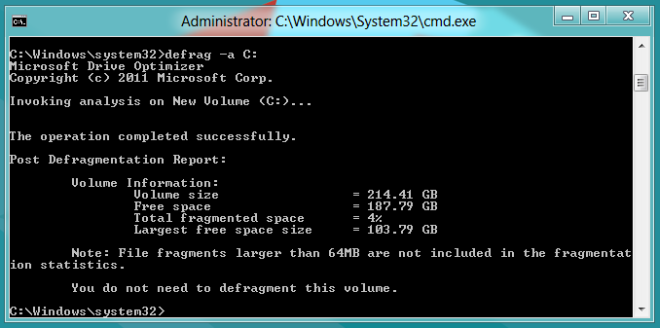
Το βασικό πλεονέκτημα της εκτέλεσης της ανασυγκρότησης του δίσκου μέσω της γραμμής εντολών είναι ότι η ταχύτητα της διαδικασίας ανασυγκρότησης του δίσκου είναι εξαιρετικά γρήγορη. Απολαμβάνω!













Σχόλια